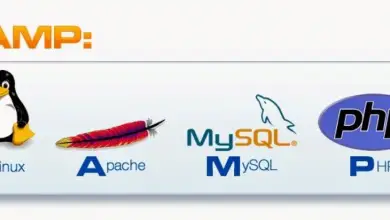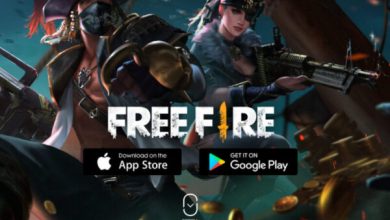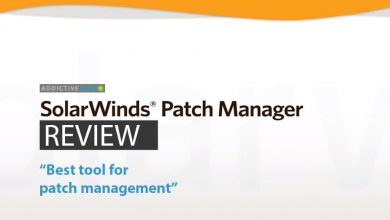Comment activer la connexion WiFi sur n’importe quel appareil mobile ou système d’exploitation de votre ordinateur? Guide étape par étape
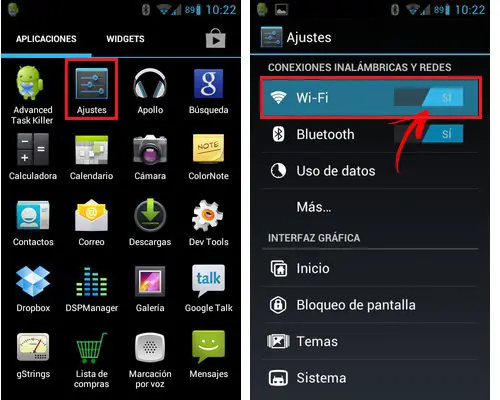
Le développement des technologies dans les réseaux sans fil a évolué et a eu un impact favorable sur la société, à tel point qu’il n’est plus nécessaire d’être connecté par câbles à un appareil. Cette option permet non seulement de faciliter l’interconnexion de plusieurs utilisateurs dans le même réseau. Sinon, ils n’ont pas non plus besoin de MB pour surfer sur Internet depuis votre téléphone ou votre ordinateur.
Les réseaux sans fil ne vous obligent pas à avoir un forfait ou un tarif sur votre mobile pour accéder à Internet, donc si vous n’avez aucun service de données mobiles souscrit, vous pouvez également accéder à un réseau WiFi et l’utiliser gratuitement . De plus, ceux-ci sont généralement plus stables que les réseaux mobiles conventionnels et, malgré le fait que leur vitesse de connexion soit plus limitée , ils ont tendance à être beaucoup moins chers car ils ne fonctionnent pas avec les paquets de données, mais vous disposez d’une connexion Internet illimitée qui vous pouvez utiliser sans vous soucier de la consommation de mégaoctets.
Dans ce guide, vous apprendrez les étapes pour apprendre à activer la connexion WiFi et à vous connecter aux réseaux les plus proches à partir de n’importe quel appareil et système d’exploitation, que ce soit Windows, Mac, iOS ou Android . Nous vous assurons que c’est un processus extrêmement simple qui ne prendra pas plus de quelques secondes.
Étapes de connexion et de configuration de la connexion WiFi de votre appareil
La procédure de configuration et de connexion à un point WiFi est assez simple. La seule chose à garder à l’esprit est que vous devez vous trouver à proximité d’une zone ayant accès au réseau sans fil. Dans ce cas , une configuration précédente doit être établie , si elle n’a pas été précédemment enregistrée. Sinon, si la connexion est déjà enregistrée sur l’appareil, elle se liera automatiquement au réseau .
Sur les appareils Android
Il convient de noter que dans chaque appareil, la configuration varie un peu, car cela dépend de la marque et du modèle de l’Android . Cependant, ces étapes vous aideront à configurer et connecter facilement votre téléphone.
- Accédez aux » Paramètres » ou » Paramètres » de votre téléphone.
- Localisez la section « Sans fil et réseau » et sélectionnez « WiFi ».
- Une fois dans la section, vous devez activer la connexion sans fil, ce que vous devez faire en touchant l’interrupteur correspondant.
- Ensuite, une liste avec les réseaux les plus proches apparaîtra . Si l’un de ces éléments nécessite un mot de passe, une icône de cadenas apparaîtra .
- Sélectionnez le réseau auquel vous souhaitez vous connecter et après avoir entré la clé, si nécessaire, le mobile se connectera et sera enregistré automatiquement afin que vous n’ayez pas à le faire lors de futures connexions.
- Si le réseau est déjà dans l’appareil, il vous suffira de l’activer et il se liera automatiquement à la connexion .
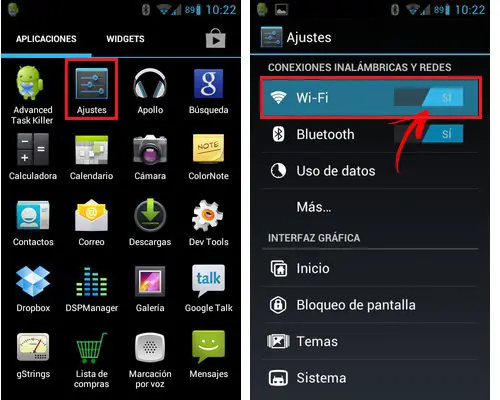
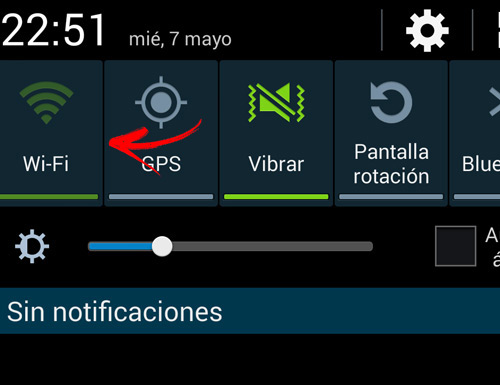
Sur iOS (iPhone)
- Recherchez le menu » Paramètres » sur votre appareil ,
- Allez dans la section » Données mobiles » puis cliquez sur » WiFi «.
- Activez le bouton , qui est similaire à un interrupteur qui indique marche ou arrêt. Immédiatement, le mobile recherchera le signal des réseaux les plus proches.
- Une série de réseaux avec leurs noms respectifs seront déployés. Recherchez la connexion à laquelle vous souhaitez établir un lien et cliquez sur » Connecter «. S’il s’agit d’un réseau privé, il vous demandera un mot de passe . Entrez-le et l’appareil se connectera instantanément.
- Si vous souhaitez évaluer la force du signal, le symbole WiFi apparaîtra en haut de l’écran, de cette façon, vous pouvez voir le niveau de force de la connexion .
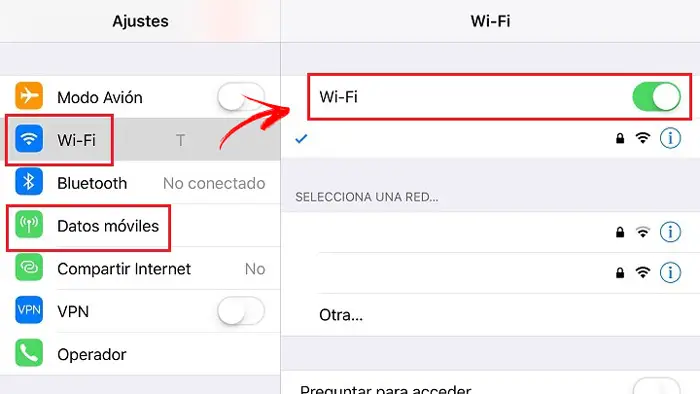
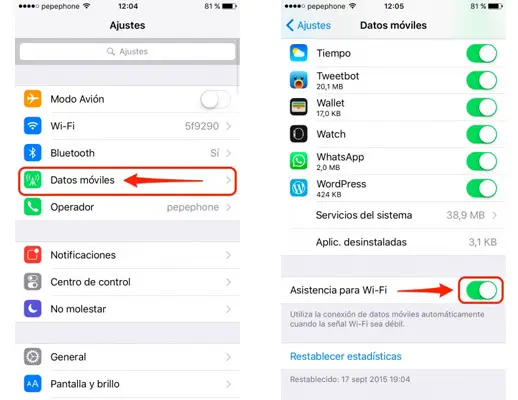
Sous Windows 7
Dans toutes les versions de Microsoft Windows, vous devrez principalement entrer dans le » Gestionnaire de périphériques Windows «, pour permettre au système d’utiliser ces types de réseaux à proximité de l’ordinateur. Ici, nous expliquons étape par étape comment activer les réseaux sans fil.
- Dans le menu Démarrer de votre ordinateur, cliquez sur » Panneau de configuration «.
- Dans les paramètres de configuration de l’équipement, sélectionnez l’option « Système ». Suivi par » Gestionnaire de périphériques «.
- Si vous y êtes invité, entrez le mot de passe administrateur .
- Une liste de tous les périphériques liés à votre ordinateur sera affichée, dans la section » Cartes réseau » cliquez pour la développer.
- Choisissez l’adaptateur sans fil que vous souhaitez utiliser. Ensuite, en cliquant avec le bouton droit de la souris, vous cliquez sur » Activer » et voilà, vous pouvez maintenant utiliser ces réseaux à proximité auxquels vous pouvez vous connecter.
«MISE À JOUR ✅ Avez-vous besoin d’activer le Wi-Fi sous Windows, iOS ou Android et vous ne savez pas comment le faire? ⭐ ENTREZ ICI ⭐ et découvrez comment cela se fait étape par étape avec ce TUTORIEL ✅ FACILE et RAPIDE ✅»
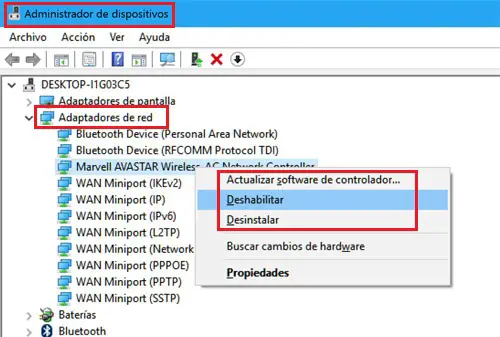
Une fois que cela est fait, pour vous connecter à un réseau WiFi dans Windows 7, procédez comme suit:
- Veuillez cliquer sur l’icône WiFi à l’extrême droite de la barre des tâches.
- Tous les réseaux disponibles seront automatiquement affichés , sélectionnez celui auquel vous allez vous connecter et attendez qu’il soit identifié.
- Entrez les informations d’identification réseau ( mot de passe ).
- Attendez quelques secondes et si le mot de passe est correct, le processus sera terminé .
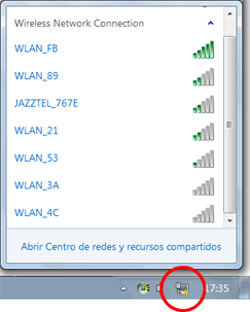
Sous Windows 8
- Depuis l’écran d’accueil de votre ordinateur, appuyez sur la touche » Windows + C » et cliquez sur » Paramètres » puis sur l’icône » Réseau «.
- Choisissez le WiFi avec accès Internet.
- Entrez la clé de sécurité et connectez-vous.
- Si vous le souhaitez, vous pouvez choisir de vous connecter automatiquement à chaque fois que vous allumez l’ordinateur.
Sous Windows 10
- Accédez aux » Paramètres» depuis le menu démarrer ou la barre des tâches.

- Allez maintenant dans » Réseau et Internet «.
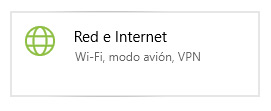
- Dans la partie gauche de l’écran, cliquez là où il est dit » Wi-Fi «.
- Dans la zone centrale, vous aurez la possibilité de pouvoir activer ou désactiver cette fonction, ainsi que de pouvoir afficher tous les réseaux capturés par votre ordinateur afin de les gérer.
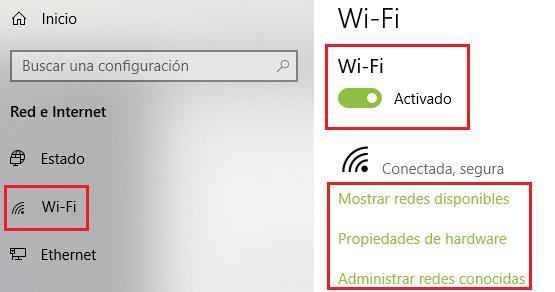
- Dans ce cas, Windows 10 permet l’activation du WiFi automatiquement . Pour cela, vous devez désactiver le réseau et au moment où vous souhaitez le réactiver, il vous demandera si vous souhaitez qu’il soit activé manuellement, dans l’heure, dans les quatre heures ou dans la journée . Sélectionnez l’option que vous aimez et elle sera activée en fonction de ce que vous avez spécifié.
Dans Ubuntu
Sauf dans certains cas, le système d’exploitation Ubuntu apporte avec lui l’installation préalable de la connexion WiFi. Cependant, certaines cartes réseau sans fil nécessitent l’installation d’un pilote afin d’avoir une connexion fonctionnelle.
Si vous en avez besoin, vous devez télécharger le pilote via les différentes mises à jour du logiciel Ubuntu . Pour cela, vous devez suivre ces étapes.
- Sélectionnez le logo Ubuntu situé sur le bureau, en haut à droite. Cliquez ensuite sur « Configuration système ».
- Sous Logiciels et mises à jour, accédez à l’onglet « Pilotes supplémentaires » . Vous pouvez y vérifier si vous avez besoin d’un lecteur propriétaire pour la carte réseau sans fil.
- Si vous en avez besoin, vous devrez établir votre connexion Internet via un câble réseau direct vers l’ordinateur. Pour que vous puissiez démarrer le téléchargement et c’est tout, vous pouvez vous connecter au réseau.
Maintenant, pour activer le Wi-Fi et vous connecter à Internet, vous devez effectuer les opérations suivantes:
- Sélectionnez l’image WiFi située en haut à droite du bureau .
- Cliquez sur le réseau WiFi auquel vous avez accès, sélectionnez-le et cliquez sur « Connecter ».
- S’il est privé , il demandera une clé. S’il est public , vous pouvez naviguer sans aucun problème.
Si vous avez des questions, laissez-les dans les commentaires, nous vous répondrons dans les plus brefs délais, et cela sera également d’une grande aide pour plus de membres de la communauté. Je vous remercie!